win10输入法兼容模式怎么设置在哪 win10输入法开启兼容模式设置方法
更新时间:2024-01-20 10:32:51作者:run
当前win10操作系统具备强大的输入法功能,而兼容模式更是其中的重要一环,兼容模式的开启方法,不仅可以解决某些特殊情况下输入法无法正常使用的问题,还能提升用户的输入体验。可是win10输入法兼容模式怎么设置在哪呢?在本文中我们将详细介绍win10输入法开启兼容模式设置方法,帮助大家充分利用输入法的功能,提高工作和学习的效率。
Win10输入法如何开启兼容模式:
1、在左下角打开开始按钮,然后在菜单列表中选择设置选项。
2、进入设置页面之后,我们在该页面中点击打开“时间和语言”选项。
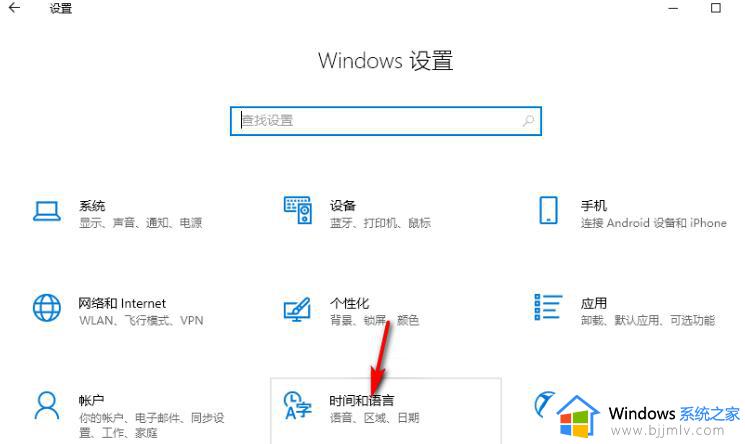
3、在时间和语言页面中,我们点击打开语言选项,再点击打开“中文”下的“选项”。
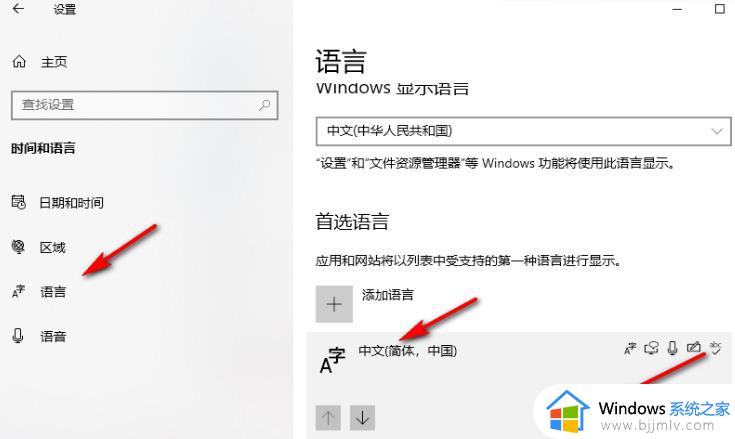
4、进入下一个设置页面之后,我们打开微软拼音选项,再点击“选项”。
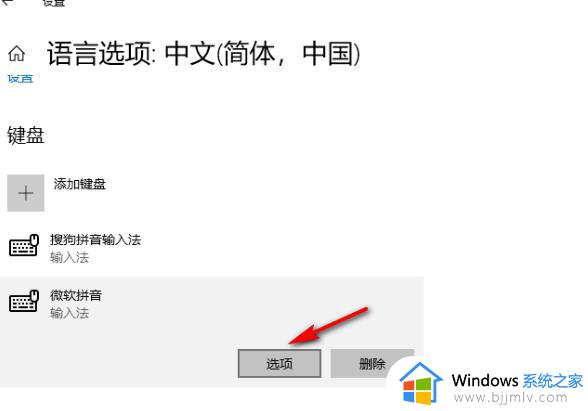
5、进入微软拼音的设置页面之后,我们点击打开“常规”选项。
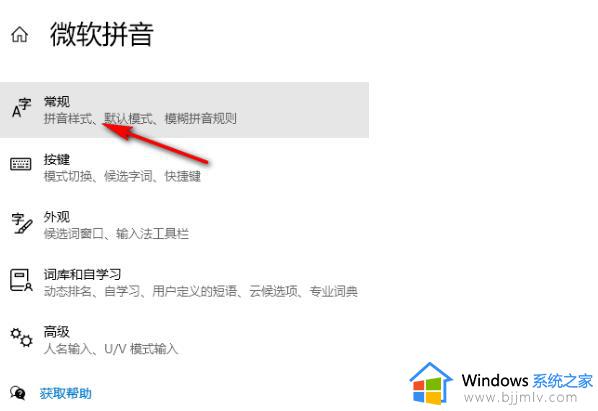
6、最后在常规页面中我们将“兼容性”的开关按钮点击打开即可。
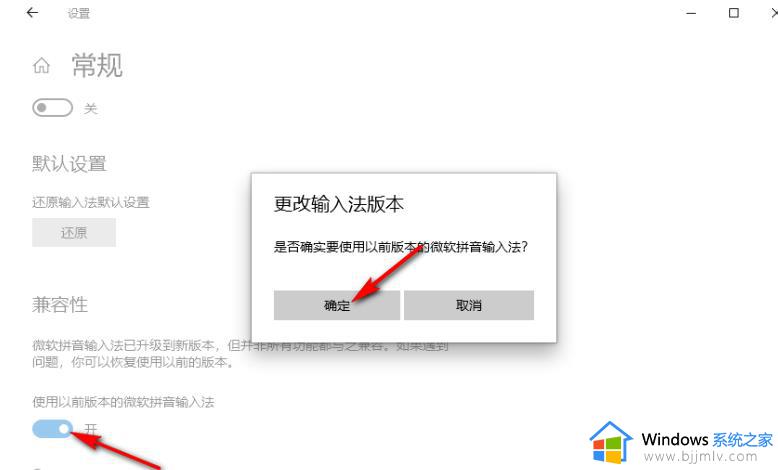
以上就是win10输入法开启兼容模式设置方法的全部内容,如果你也有相同需要的话,可以按照上面的方法来操作就可以了,希望本文能够对大家有所帮助。
win10输入法兼容模式怎么设置在哪 win10输入法开启兼容模式设置方法相关教程
- win10浏览器怎么设置兼容模式 win10浏览器兼容性设置在哪里
- win10edge浏览器兼容模式怎么设置 win10edge浏览器怎么开启兼容模式
- win10edge浏览器怎么设置兼容模式 win10edge浏览器兼容模式设置教程
- win10输入法兼容性设置找不到怎么办 win10输入法兼容性没有了处理方法
- win10的ie浏览器的兼容性设置在哪里 win10的ie浏览器兼容模式怎么设置
- 搜狗输入法win10不兼容解决方法 win10搜狗输入法不兼容怎么办
- win10怎么兼容游戏 win10兼容游戏设置方法
- win10输入法切换在哪里设置 win10输入法切换设置方法
- win10重启到安全模式设置方法 win10重启如何进入安全模式
- win10电脑输入法怎么设置 win10在哪里设置输入法
- win10如何看是否激活成功?怎么看win10是否激活状态
- win10怎么调语言设置 win10语言设置教程
- win10如何开启数据执行保护模式 win10怎么打开数据执行保护功能
- windows10怎么改文件属性 win10如何修改文件属性
- win10网络适配器驱动未检测到怎么办 win10未检测网络适配器的驱动程序处理方法
- win10的快速启动关闭设置方法 win10系统的快速启动怎么关闭
win10系统教程推荐
- 1 windows10怎么改名字 如何更改Windows10用户名
- 2 win10如何扩大c盘容量 win10怎么扩大c盘空间
- 3 windows10怎么改壁纸 更改win10桌面背景的步骤
- 4 win10显示扬声器未接入设备怎么办 win10电脑显示扬声器未接入处理方法
- 5 win10新建文件夹不见了怎么办 win10系统新建文件夹没有处理方法
- 6 windows10怎么不让电脑锁屏 win10系统如何彻底关掉自动锁屏
- 7 win10无线投屏搜索不到电视怎么办 win10无线投屏搜索不到电视如何处理
- 8 win10怎么备份磁盘的所有东西?win10如何备份磁盘文件数据
- 9 win10怎么把麦克风声音调大 win10如何把麦克风音量调大
- 10 win10看硬盘信息怎么查询 win10在哪里看硬盘信息
win10系统推荐